W tym artykule pokażmy Wam jak ustawić alternatywną strefę czasową w zegarkach Garmin. Opisywana poniżej procedura ma zastosowanie dla zegarków z linii Fenix 6, Fenix 5 Plus oraz Fenix 5. Do wyświetlenia aktualnych godzin z różnych miast świata wykorzystamy fabryczny widżet udostępniany przez producenta.
Widżet alternatywnej strefy czasowej
Wspominamy powyżej widżet najczęściej jest już domyślnie zainstalowany w zegarku. Jeżeli jednak na liście dostępnych widżetów nie znajdziecie takiej pozycji to należy go zainstalować. W tym celu najlepiej skorzystać z aplikacji Garmin Connect Mobile. Po jej uruchomieniu klikamy na symbol połączonego z telefonem zegarka Fenix (koniecznie musi się wyświetlać zielona lampka, sygnalizująca prawidłowe połączenie). Dalej wybieramy zakładkę Wygląd, a w niej Widżety. Odszukujemy na liście niezainstlowanych widżetów pozycję o nazwie Altern. strefy czasowe i instalujemy ją w zegarku.
Jeżeli zamiast czytać wolicie oglądać to polecamy prezentację korzystania z widżetu na poniższym filmie.
Korzystanie z widżetu
Teraz gdy już mamy pewność, że widżet jest zainstalowany w zegarku przechodzimy do menu, a następnie do pozycji Widżety. Wybieramy edycję i korzystając z opcji +Dodaj dodajemy Alt Str. Czasowe do listy aktywnych widżetów. Widżet ten automatycznie zostanie dodany na końcu listy. Oznacza to, że aby się do niego dostać wystarczy z widoku ekranu godziny (ekran startowy) kliknąć strzałkę w górę. Nic nie stoi też na przeszkodzie, aby dostosować położenie widżetu na liście. Ostatnią czynnością którą musimy wykonać jest dodanie do widżetu interesujących nas stref czasowych. Mamy dwie drogi aby to zrobić. Instrukcja kieruje nas kolejno do zakładki menu, zegary, strefy czasowe, ale możemy też bezpośrednio odszukać widżet na liście aktywnych widżetów i z jego poziomu dodać żądane strefy. Najpierw musimy wskazać region, a dalej wybrać z listy strefę czasową, które opisane są nazwami miast. Zegarek dzięki lokalizacji GPS wie w której strefie się aktualnie znajdujemy i przy nazwach miast podaje też informacje o przesunięciu godzinowym w stosunku do danej strefy.
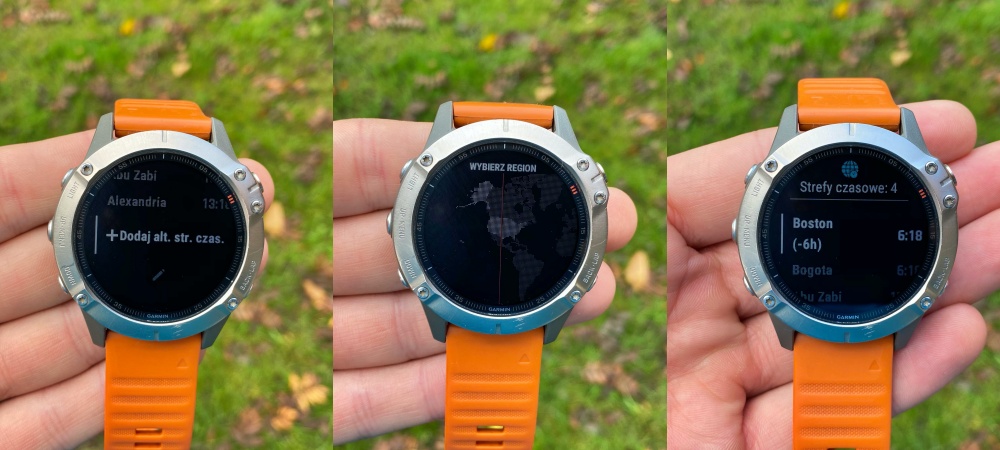
Jeżeli dodamy tylko jedną alternatywną strefę czasową, to w widżecie (z włączoną opcją podglądu dostępną w zegarkach Fenix 6) od razu zobaczymy godzinę z danej strefy. Jeśli natomiast będziemy mieli dodanych więcej stref to trzeba otworzyć widżet w celu podejrzenia aktualnych godzin oraz przesunięć czasu względem strefy, w której się znajdujemy obecnie. Przypominamy w tym miejscu o możliwości wyłączenia podglądu widżetów, co dokładnie opisaliśmy w tym artykule. W trybie normalnego wyświetlania widżetów zyskujemy nowy widok, w którym możemy na tarczy podejrzeć do czterech stref czasowych jednocześnie.

Powyższy sposób prezentowania alternatywnych stref czasowych to bardzo wygodne i szybkie rozwiązanie na sprawdzenie godziny w innym mieście. Alternatywą dla tego widżetu mogą być tarcze godziny (tzw. watch face), które można pobrać ze sklepu Garmin Connect IQ.

Dzień dobry. Chciałbym zapytać, co to za tarcza która pokazuje te cztery alternatywne strefy czasowe? Bardzo by mi się przydała 🙂
Pozdrawiam serdecznie
Hej 🙂 W artykule jest ukazany widżet stref czasowych, jeżeli chodzi o tarczę to można pobrać je z Connect IQ, np. ta z linku -> https://apps.garmin.com/pl-PL/apps/230667a0-e5a6-49bc-aefd-856806870d7a
Pozdrawiam 🙂